USB 연결을 사용하여 설치
USB 케이블로 디바이스와 컴퓨터를 연결하고 드라이버를 설치할 수 있습니다.
설치하는 동안 프린터 모델에 해당하는 구성 프로파일이 자동으로 설정됩니다. 필요한 경우 구성 프로파일을 변경하거나 가져올 수 있습니다.
선행 조건
USB 인터페이스 보드(옵션) 설치(사용하고 있는 기기에 필요한 경우)
기기의 페이지 설명 언어 선택(플러그 & 플레이) 기능 설정(사용하고 있는 디바이스에 필요한 경우)
사용 중인 드라이버에 맞추어 디바이스에서 [PDL 선택 (플러그 앤 플레이)]을 설정합니다. 설정 방법에 대한 자세한 내용은 디바이스의 설명서를 참조하십시오.
컴퓨터를 시작할 때 관리자 권한이 있는 사용자로 로그인합니다.
절차
1.
디바이스를 끕니다.
2.
설치 프로그램이 시작됩니다.
웹 사이트에서 다운로드한 설치 프로그램을 사용하는 경우:
다운로드한 파일의 압축을 해제하기 위해 더블 클릭합니다. 설치 프로그램의 압축이 해제된 후 자동으로 시작되지 않는 경우 [Setup.exe]를 더블 클릭합니다.
첨부된 CD-ROM을 사용하는 경우:
(1) 컴퓨터에서 CD-ROM을 설정합니다.
CD-ROM 메뉴가 표시되지 않는 경우 다음의 "상세 설명 열기"를 클릭합니다.
아래 절차에 따라 설치 프로그램을 시작합니다.
CD-ROM을 삽입하라는 메시지가 표시되거나 Windows 탐색기가 표시될 경우: [MInst.exe]를 실행하십시오.
아무것도 표시되지 않는 경우 CD-ROM 아이콘을 더블 클릭합니다.
상기 [MInst.exe]가 존재하지 않는 경우: CD-ROM의 드라이버 폴더에서 [Setup.exe]를 실행하십시오.
[Setup.exe]를 실행한 경우 3.단계로 진행합니다.
(2) 언어 선택 화면이 표시되면 언어를 선택 → [OK]를 클릭합니다.
(3) 메뉴 화면에서 [설치]를 클릭합니다.
(4) [연결 유형 선택] 화면이 표시되면 [USB 연결]을 선택 → [다음]을 클릭합니다.
(5) 표시된 화면에서 설치할 드라이버가 선택되었는지 확인 → [설치]를 클릭합니다.
(6) 캐논 소프트웨어 사용권 계약서의 내용을 확인 → [예]를 클릭합니다.
언어 선택 → [다음]을 클릭합니다.
4.
캐논 소프트웨어 사용권 계약서가 표시되면 내용을 확인 → [예]를 클릭합니다.
5.
[USB 연결]을 선택 → [다음]을 클릭합니다.
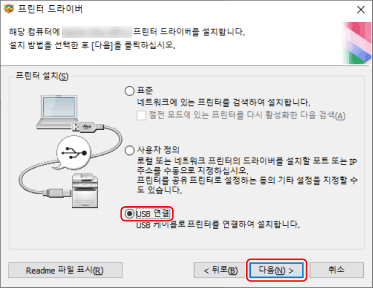
6.
다음 화면이 나타나면 USB 케이블을 사용하여 디바이스와 컴퓨터를 연결 → 디바이스를 켭니다.
[건너뛰기]: USB로 올바르게 연결한 경우 이 화면에서 자동 완료를 기다리지 않고 설치를 완료할 수 있습니다.
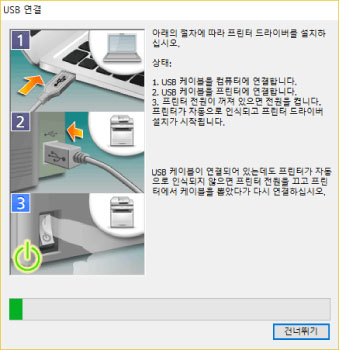
화면의 지침에 따라 설치를 진행합니다.
상기 화면에서 설치에 실패한 경우 다음의 "상세 설명 열기"를 클릭하고 필요한 작업을 수행합니다.
다음 절차를 수행한 후 드라이버를 다시 설치합니다.
(1) USB 케이블로 디바이스와 컴퓨터를 연결 → 디바이스를 켭니다.
(2) Windows에서 시작 메뉴의 아이콘을 마우스 오른쪽 버튼으로 클릭 → 메뉴에서 [장치 관리자]를 선택합니다.
(3) [기타 장치]에서 대상 디바이스를 마우스 오른쪽 버튼으로 클릭 → 디바이스를 제거하는 메뉴를 선택합니다.
(4) 디바이스 이름을 확인합니다.
Canon + <사용 중인 모델 이름>
7.
프린터 정보가 표시되는 화면에서 구성 프로파일이 디바이스에 적합한지 확인합니다.
[구성 프로파일] > [변경]: 구성 프로파일을 변경하거나 가져와야 할 경우에만 클릭합니다.
다음의 "상세 설명 열기"를 클릭하고 필요한 작업을 수행합니다.
구성 프로파일을 선택합니다.
구성 프로파일을 수동으로 선택하는 경우:
[구성 프로파일 선택]에서 구성 프로파일을 선택 → [확인]을 클릭합니다.
구성 프로파일을 가져오는 경우:
[가져오기]를 클릭 → 구성 프로파일 파일(*.typ)을 선택 → [확인]을 클릭합니다.
 중요
중요디바이스가 사용 중인 컴퓨터에 연결된 경우 정상적인 환경에서 구성 프로파일이 자동으로 선택되도록 설치 프로그램을 설정합니다. 컴퓨터를 디바이스에 연결할 수 없고 디바이스 정보를 검색할 수 없거나 구성 프로파일을 사용자 정의해야 하는 경우 수동으로 구성 프로파일을 선택하거나 내보낸 프로파일을 가져옵니다.
8.
[다시 시작] 또는 [종료]를 클릭합니다.
설치 중에 디바이스 정보를 가져올 수 없는 경우 인쇄 전에 디바이스 정보를 설정합니다. 디바이스 정보를 설정하는 동안 구성 프로파일을 변경하거나 가져올 수도 있습니다.
디바이스 정보를 설정하는 방법에 대한 자세한 내용은 드라이버 도움말을 참조하십시오.